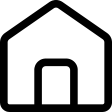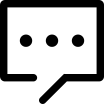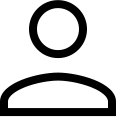开源
HandBrake 是适用于 Linux、Mac 和 Windows 的开源视频转码器,已获得许可。
HandBrake 将您已有的视频制作成可在您的手机、平板电脑、电视媒体播放器、游戏机、计算机或网络浏览器上播放的新视频——几乎任何支持现代视频格式的东西。
HandBrake 适用于大多数常见的视频文件和格式,包括由消费者和专业摄像机、手机和平板电脑等移动设备、游戏和计算机屏幕录制以及 DVD 和蓝光光盘创建的文件和格式。HandBrake 利用 FFmpeg、x264 和 x265 等工具从这些来源创建新的 MP4 或 MKV 视频文件。
[hidecontent type="logged" desc="隐藏内容:登录后可查看"]
有关下载、构建/安装和使用 HandBrake 的信息,请参阅官方HandBrake 文档。
HandBrake:开源视频编码器 HandBrake是一个非常有用的工具,可以帮助您将视频从一种格式转换为一些广泛支持的编解码器(.mp4 / .m4v / .mkv / .webm) 它可以支持任何视频格式并帮助您进行转换。除此之外,您还具有多种功能可在转换时自定义视频属性。 HandBrake的特点 当您开始使用视频代码转换器时,您会发现许多用于视频转换的小功能。但是,在这里,我将重点介绍您需要了解的有关HandBrake的重要信息: 视频转换预设 假设您要转换完整的高清视频,以在最初为桌面观看量身定制的移动设备上播放,您会怎么做? 您会测试各种尺寸并反复转换以获取完美的移动端口吗?或者,您更希望为此类转换设置预定义的设置? 如果选择预设,则只需从可用预设列表中选择目标设备(或设备类型)。 它甚至具有PS4 Pro(4K)和Discord的预设。因此,您可以期待一个大的预置列表。 输入源支持 除非文件具有某种复制保护,不然HandBrake都是可以帮助您进行转换的,即使是一张蓝光光盘也没有问题。 所有可用的视频编码格式都可以作为输入源文件正常工作。 基本操作视频 除了视频转换功能之外,它还可以让您调整视频从而适应您的要求。 您可以更改尺寸、裁剪、添加滤镜、更改帧频设置等等还有很多功能 如果还不够,您还可以添加字幕和章节标记。 实时视频预览 这可能没什么大不了的,但是我还没有看到任何具有视频预览功能且能够转换/调整视频的视频转换器工具。对于特定的人可能会派上用场。 在Ubuntu和其他Linux发行版上安装HandBrake HandBrake是跨平台的应用程序,您可以将其安装在所有不同的平台上,例如Linux、macOS和Windows。直接去他们的网站下载就可以了。 https://handbrake.fr/downloads.php 在本文中,我们的重点是Linux,因此我将展示在Linux上安装它的步骤。 在Ubuntu上安装HandBrake 在Ubuntu的Universe存储库中可以使用HandBrake。如果已启用它,则应该在软件中心中找到它。只需搜索名称并安装即可。 Ubuntu软件中心中的HandBrakeUbuntu软件中心中的HandBrake您也可以使用apt或apt-get命令安装HandBrake:sudo apt-get install handbrakesudo apt remove handbrake
sudo add-apt-repository ppa:stebbins/handbrake-releases
sudo apt update
sudo apt install handbrake-gtksudo apt install handbrake-cli[/hidecontent]